Introducción
El primer paso fue georeferenciar las fotografías que, por alguna circunstancia, no tenían información sobre las coordenadas de donde se tomaron, de ahí el artículo «PhotoGeoTagger o como georeferenciar tus fotografías«.
El siguiente paso es ubicar todas las fotografías en un mapa. Existen servicios como por ejemplo Panoramio, que te permiten ubicar tus fotografías en un mapa, sin embargo, esto tiene el inconveniente de que tienes que utilizar internet para poder verlas, y si no tienes conexión, no lo podrás hacer, y por otro lado, que quedan expuestas a todo el mundo, con independencia de la privacidad, mayor o menor, que el servicio pueda dar.
PhotoGeoTagger
Cuando empecé con esta aplicación, este era mi objetivo, poder poner todas las fotografías que tomo en un mapa, luego, surgió el asunto de que no todas las fotografías tenían coordenadas, con lo que lo que era un objetivo secundario, se convirtió en principal.
Para poner todas las fotografías en un mapa, lo que hace la aplicación es crear una copia de dimensiones reducidas (64×64) de las fotografías que están georeferenciadas, en el directorio «~/.config/photogeotagger/images». Además copia todas las etiquetas exif de la fotogragía original en la reducida, y le añade una nueva etiqueta, en la copia, indicando donde se encuentra la fotografía original, con la intención de que cuando hagas doble clic en las proximidades de la fotografía en el mapa, puedas ver la imagen original.
Para todo esto he añadido dos opciones en el menú, una que te permite importar las fotografías, y una segunda que borra todas las fotografías. Bueno, realmente borrar la copia de las fotografías que se encuentra en el directorio indicado anteriormente.
El echo de hacer una copia reducida de las fotografías es una cuestión de memoria (no me refiero a la mía) y de velocidad. De esta forma, la aplicación la carga muy rápido y sin un consumo excesivo de recursos. Tampoco he probado con muchas fotografías, pero supongo que no tendrá ningún problema. Todo es cuestión de probar. Conforme iba iniciando este proyecto, se me ocurrió crear una base de datos donde guardar además de la información de la imagen original, la reducida, fechas, etc, las direcciones donde se encuentran, pero al tener disponibles algunos campos exif, he decidido utilizarlos, de ahí lo de insertar la dirección de la imagen original en un campo.
Funcionamiento
Para funcionar con el mapa, puedes arrastrar para desplazar el mapa en la dirección que te interese, y con la rueda del ratón puedes aumentar o reducir el zoom, en función de hacia donde la gires. Para importar imágenes, seleccionas el menú indicado anteriormente, teniendo en cuenta que sólo te importará aquellas imágenes que estén georeferenciadas, y para georeferenciar una imagen, haces clic con el botón derecho del ratón sobre el punto donde quieres georeferenciar la imagen y te aparecerá un cuadro de diálogo para que selecciones la imagen que quieres georeferenciar. Ten en cuenta que esta imagen sólo aparece temporalmente, si quieres que aparezca de forma definitiva tendrás que importarla posteriormente. Por último, y tal y como he indicado antes, puedes borrar las copias de tus imágenes que utiliza la aplicación seleccionando la opción del menú correspondiente.
Instalación
Para instalar la aplicación tienes que añadir el repositorio y actualizar:
sudo add-apt-repository ppa:atareao/atareao && sudo apt-get update
Una vez que has añadido el repositorio y actualizado, puedes instalar la aplicación desde el Centro de Software de Ubuntu, haciendo clic en el siguiente botón:
o bien, puedes instalarlo desde el terminal:
sudo apt-get install photogeotagger
una vez instalado, lo puedes iniciar desde el Dash o tablero, escribiendo PhotoGeoTagger
Conclusiones
Ahora, el siguiente paso, es por un lado, mostrar toda la información Exiv de la imagen seleccionada, lo cual se podría hacer en una pestaña junto a la imagen original, y por otro lado, quiero que exista la posibilidad de seleccionar una fecha o período de fechas, para mostrar sólo las fotografías que cumplan con estas características. La idea, es poder ver la evolución de las fotografías a lo largo del tiempo, o poder localizar las fotografías que hiciste en un período de tiempo concreto.
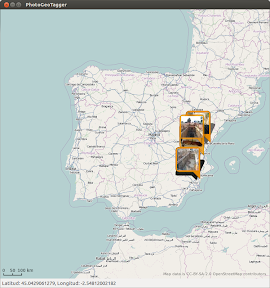

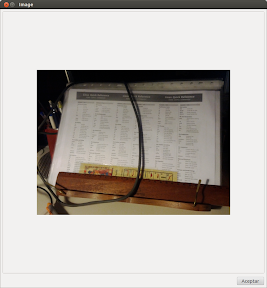
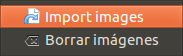
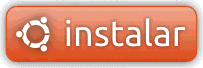
Es compatible con Natty o he de migrar a Precise para su uso??.
Gracias por tus esfuerzos. Atareao.